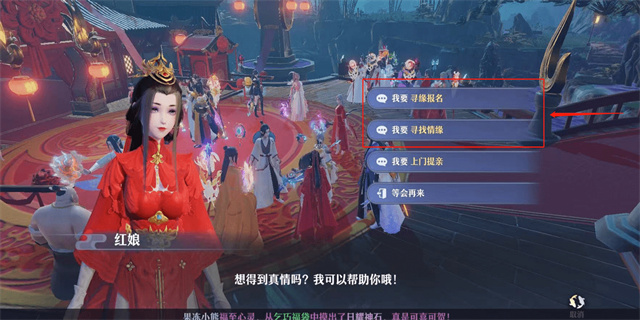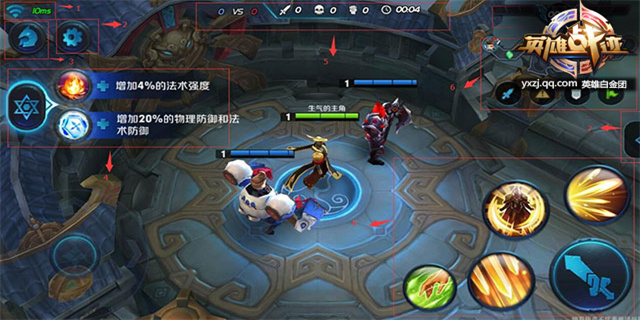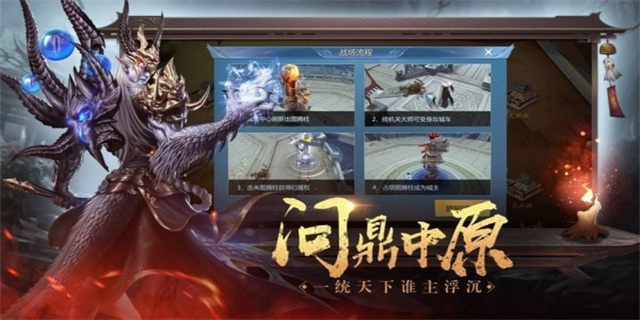解决iOS 8闪退问题的方法
问题描述:
iOS 8是苹果公司发布的一款移动操作系统,它引入了众多令人兴奋的新功能和改进。然而,一些用户在使用iOS 8过程中可能会遇到应用程序闪退的问题。当用户点击某个应用程序时,该应用程序会突然关闭并返回到主屏幕。这一问题严重影响了用户的使用体验,并且需要我们寻找解决方法。

原因分析:
造成iOS 8闪退问题的原因有很多,其中一些常见的原因包括:

1. 内存问题:iOS 8相比之前的版本需要更多的内存来运行,如果设备内存不足,应用程序容易因此而崩溃。
2. 兼容性问题:由于iOS 8引入了许多新的功能和改进,一些老旧的应用程序可能无法适应新的环境,从而导致闪退问题的出现。
3. 软件错误:应用程序本身的开发错误或者框架问题也可能导致其闪退。例如,内存泄漏、线程冲突等问题。
解决方法:
方法一:清理设备内存
内存不足是iOS 8闪退的一个常见原因,因此,我们可以通过清理设备内存来解决这个问题。
1. 关闭不必要的应用程序:双击主屏幕的Home键,在应用程序切换栏中滑动应用程序图标,将其关闭。
2. 清理后台运行的应用程序:进入设备的“设置”应用,在“通用”->“背景应用刷新”中关闭后台刷新。
3. 重启设备:长按设备的电源键,滑动关闭设备,再次按下电源键重启设备。
方法二:更新应用程序
如果遇到闪退问题的应用程序有新的版本可用,那么尝试更新应用程序可能会解决这个问题。
1. 打开App Store应用:在设备的主屏幕上找到并点击App Store应用。
2. 点击“更新”选项卡:在App Store应用的底部菜单中,点击“更新”选项卡。
3. 更新应用程序:在更新选项卡中,查找并点击需要更新的应用程序,然后点击“更新”按钮。
方法三:重启应用程序
如果一个特定的应用程序无法正常运行并导致了闪退问题,那么尝试重启这个应用程序可能会解决问题。
1. 双击主屏幕的Home键:在应用程序切换栏中找到需要重启的应用程序。
2. 上滑关闭应用程序:在应用程序切换栏中,上滑需要重启的应用程序的图标。
3. 重新打开应用程序:返回到主屏幕,点击应用程序图标重新打开。
方法四:卸载并重新安装应用程序
如果一个特定的应用程序持续闪退,那么尝试卸载并重新安装这个应用程序可能会解决问题。
1. 在主屏幕上长按应用程序图标:直到应用程序图标开始晃动。
2. 点击“X”按钮:在应用程序图标的左上角,找到并点击“X”按钮。
3. 确认删除:在弹出的对话框中,点击“删除”按钮确认删除应用程序。
4. 重新安装应用程序:打开App Store应用,在搜索框中输入应用程序名字,找到并点击安装按钮重新安装。
方法五:联系开发者或苹果客服
如果以上方法都没有解决问题,那么建议联系应用程序开发者或者苹果客服团队寻求进一步的帮助和支持。
总之,iOS 8闪退问题可能是由于内存问题、兼容性问题或者软件错误所导致。我们可以通过清理设备内存、更新应用程序、重启应用程序、卸载并重新安装应用程序等方法来解决这个问题。如果问题仍然存在,那么联络开发者或者苹果客服寻求进一步的支持将是一个明智的选择。